Hur man springer musik till ditt Google-hem över Bluetooth

Google Home är bra för att ta röstkommandon, men du kan också skicka musik från din telefon till sin högtalare. Medan de flesta appar låter dig spela ljud till ditt Google-startsida, gör vissa inte. För dem kan du koppla din telefon till Google Home via Bluetooth för att spela musik på det gammaldags sättet. Så här ställer du in det.
För att komma igång öppnar du Googles startsida på telefonen och trycker på enheterna i övre högra hörnet.
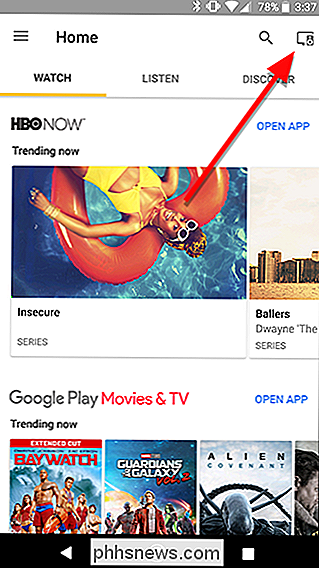
På den här skärmen rullar du ner till ditt Google-hem och trycker på menyn ikonen och välj Inställningar.

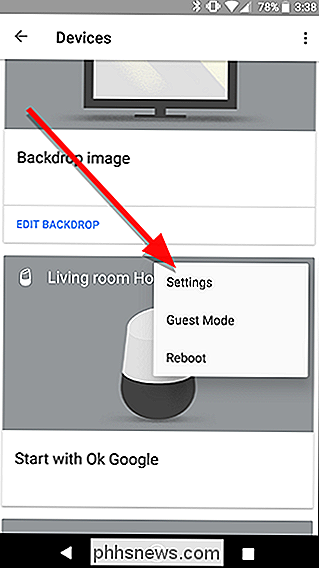
Under Device Info, bläddra ner och knacka på "Paired Bluetooth devices."
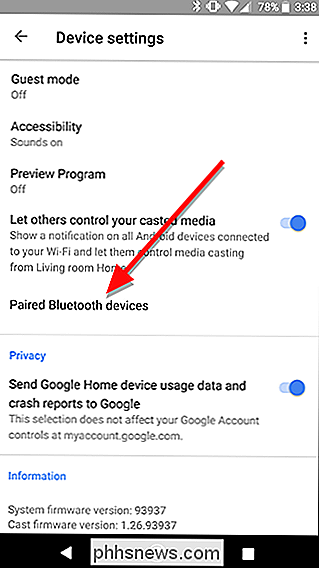
På undersidan av den här skärmen trycker du på Aktivera Pairing Mode. När du ser den lilla toastmeddelandet som säger "Pairing mode aktiv" är ditt Google-hem i parringsläge. Öppna telefonens Bluetooth-inställningar.
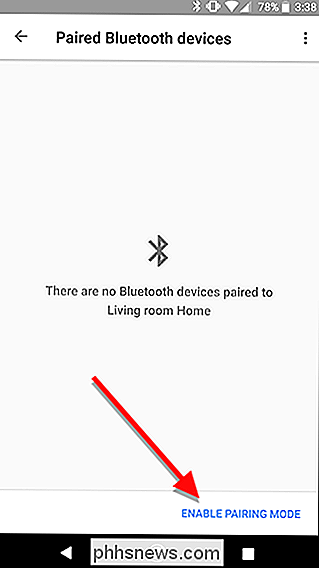
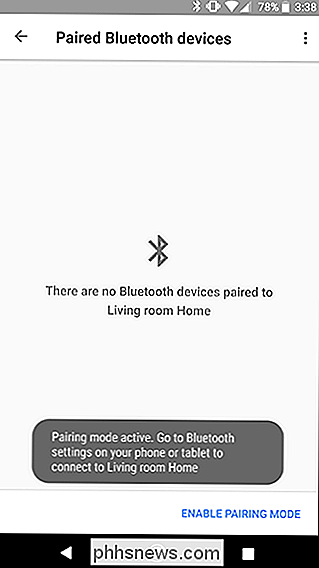
I Bluetooth-inställningarna för din telefon hittar du ditt Google-hem och klickar på det.
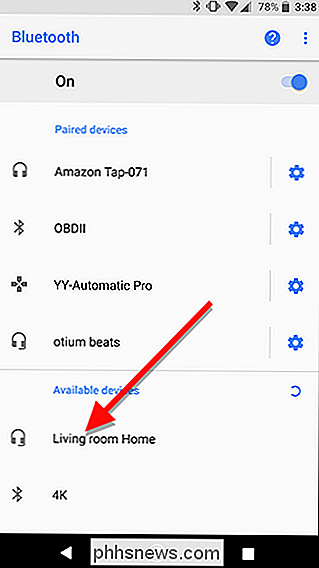
Därefter kommer ditt Google-hem ihop med din telefon och du kan börja spela upp ljud från vilken app som helst du vill , precis som om du skulle ha en Bluetooth-högtalare eller ett par Bluetooth-hörlurar.

Så här ansluter du till en VPN i Windows
Vi har täckt virtuella privata nätverk och när du kanske vill använda dem tidigare. Att ansluta till en VPN är enkelt, eftersom Windows och de flesta andra operativsystem erbjuder inbyggt VPN-stöd. Det enkla sättet: Använd en VPN-klient Observera att vissa VPN-leverantörer erbjuder sina egna skrivbordsklienter, vilket innebär att du vann behöver inte installationsprocessen som beskrivs i den här handboken.

Hur man temaer din Android Oreo-enhet med underlag och Andromeda (ingen rutt krävs)
Android 8.0, affectionately och officiellt känd som "Oreo", ändrar en hel del saker i Googles mobila operativsystem . Men det mest uppenbara är en omkopplare från ett generellt mörkt tema i gränssnittet till bländande vitt på menyn Snabbinställningar på anmälningsfältet. Om du är trött på att titta på alla de fullt upplysta pixlarna på din telefon kan du granska gränssnittet med några nya verktyg - ingen root krävs.



